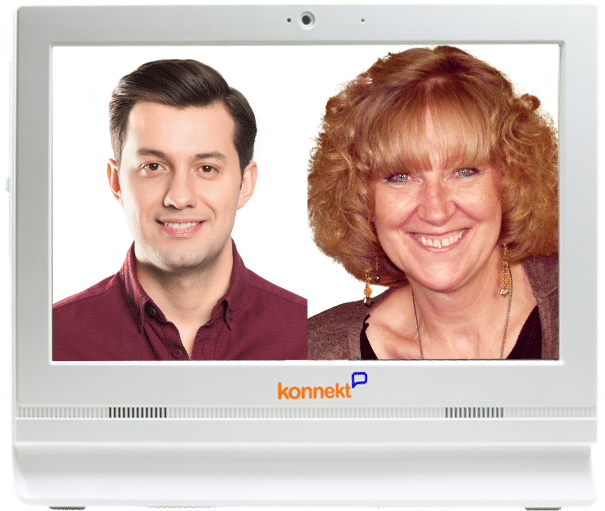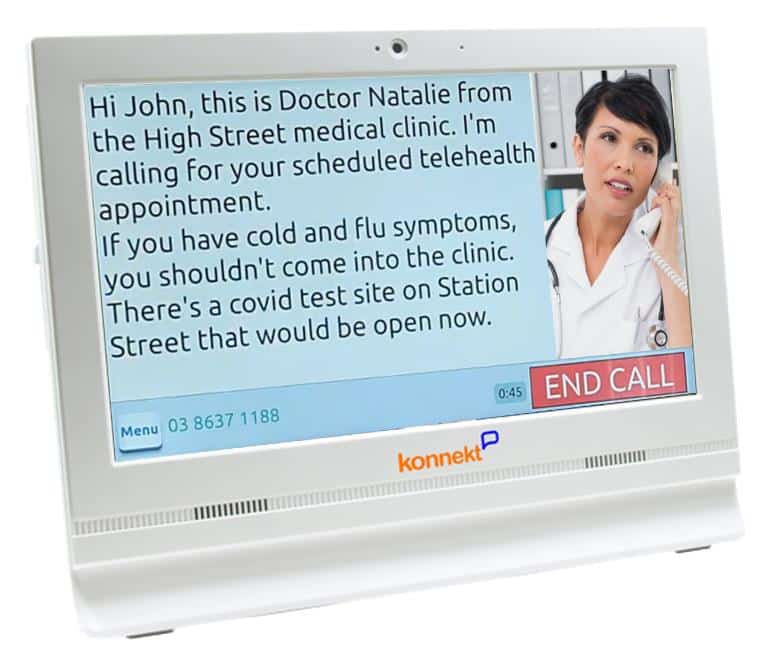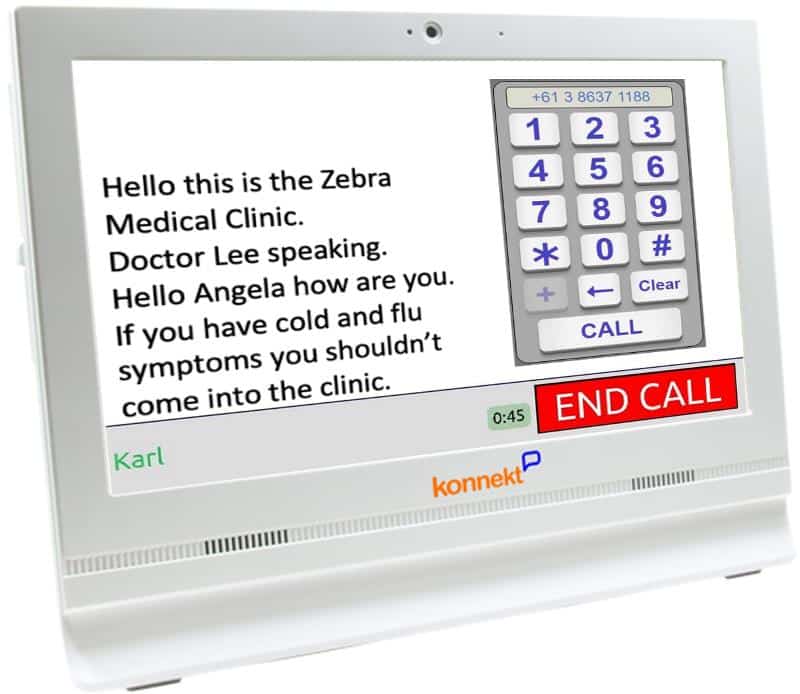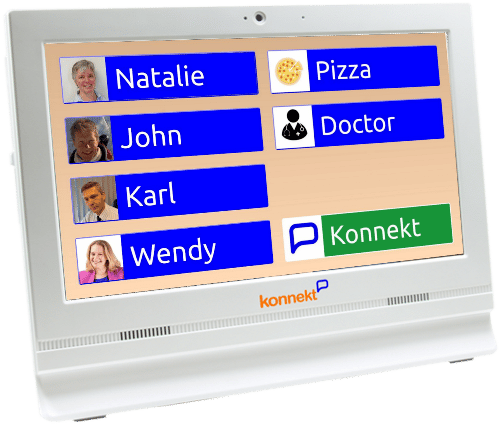Video Teletervis
Kuidas videokõnet teha Konnekt Videotelefon
Juhised tervishoiutöötajatele
Oma kliendile kaugtervise konsultatsiooni läbiviimiseks Konnekt Videotelefon või subtiitrite videotelefon, teil on neli võimalust.
- Kasutage Skype'i arvutis, iPadis/tahvelarvutis või nutitelefonis
- Kasutage Skype'i ilma Microsofti/Skype'i kontota
- Kasutage Microsoft Teamsi
- Helistage videotelefoni telefoninumbril, kui see on olemas
Järgige neid samme: